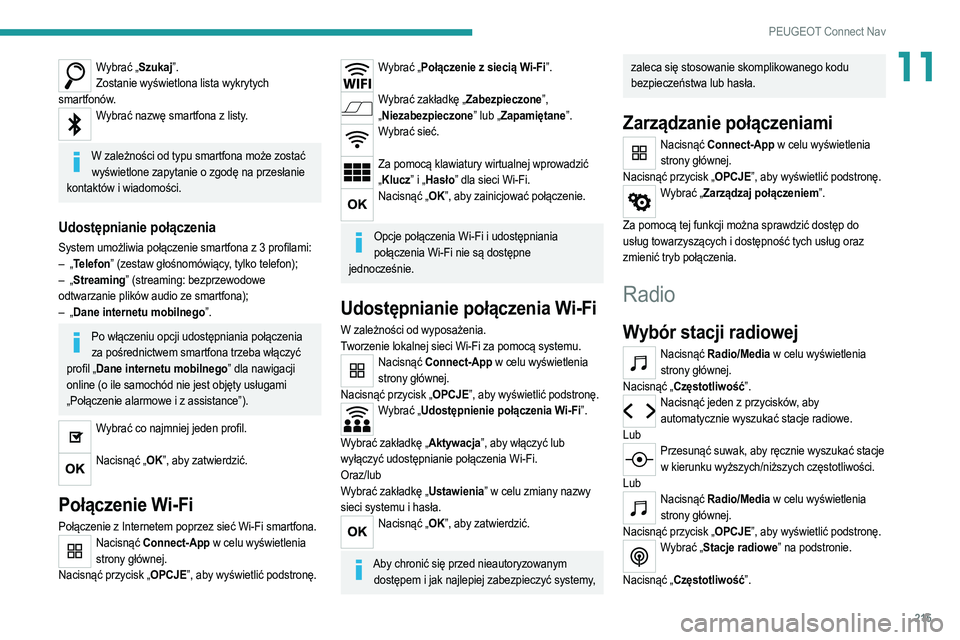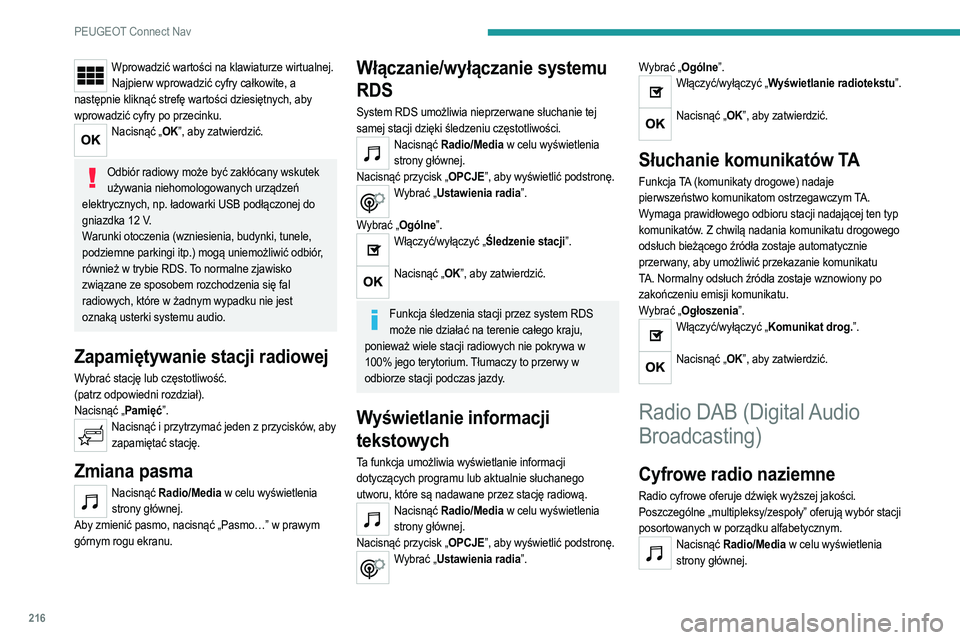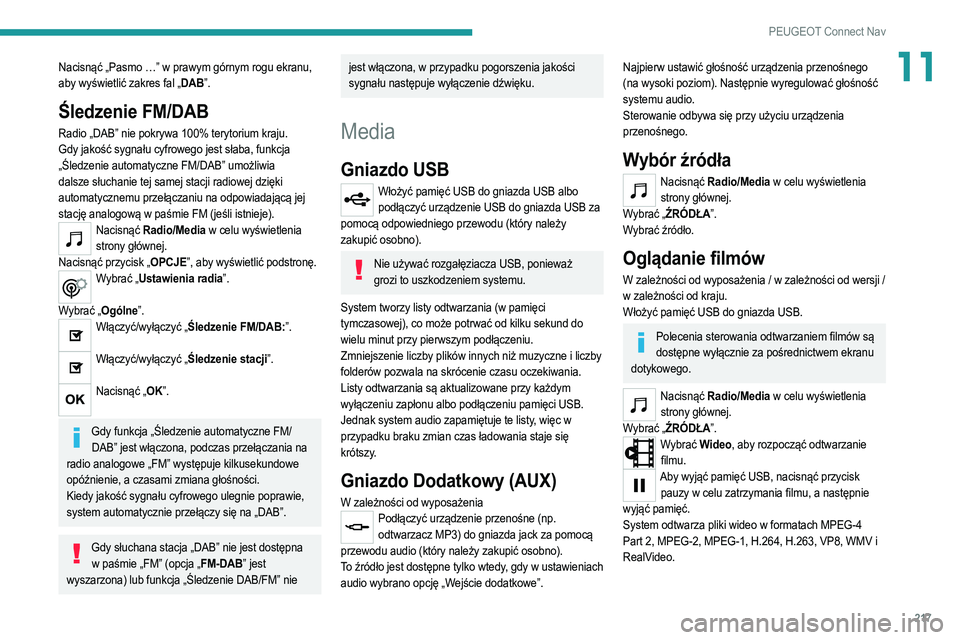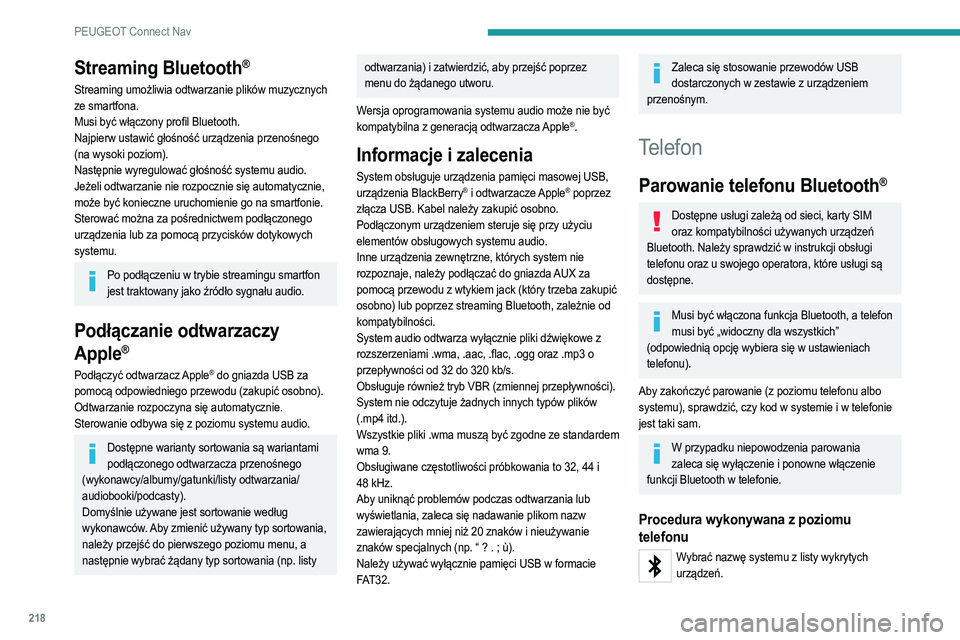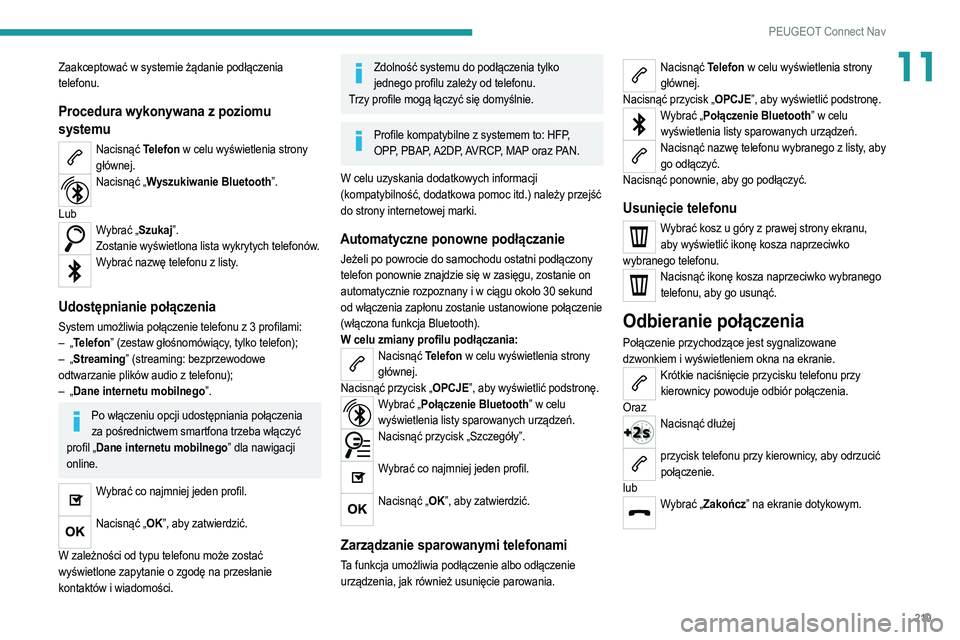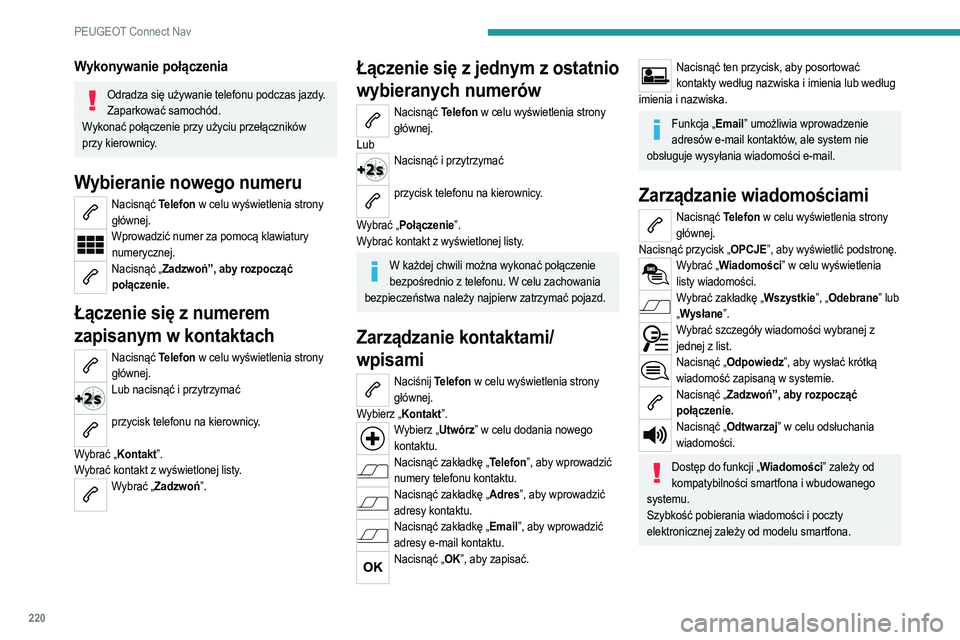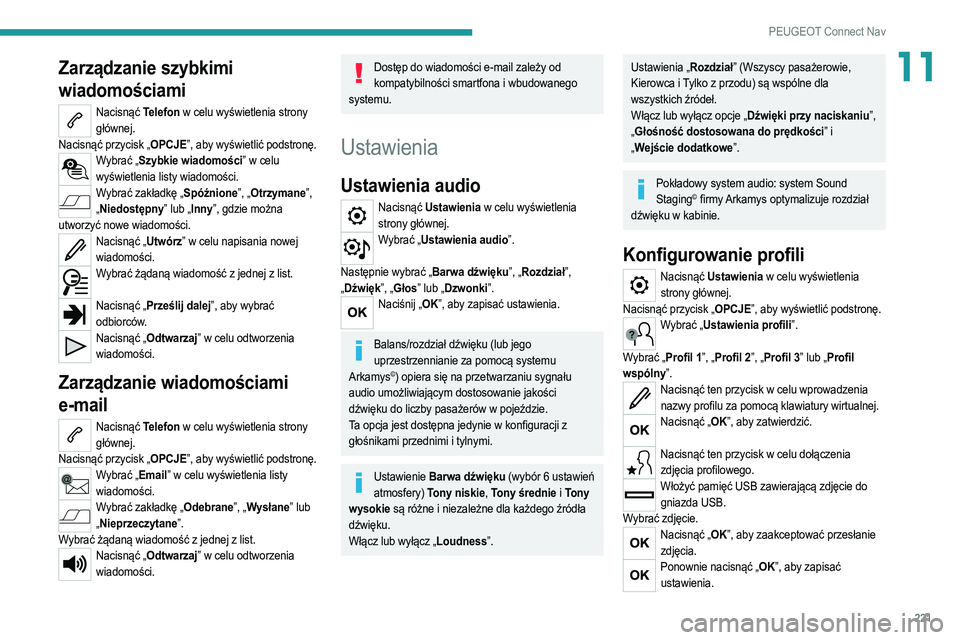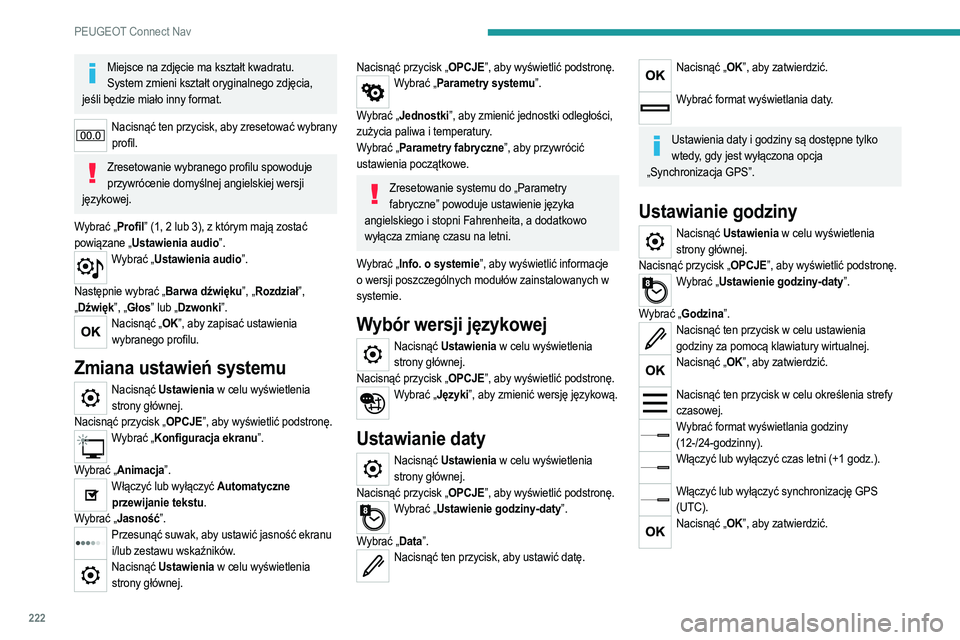Page 217 of 260
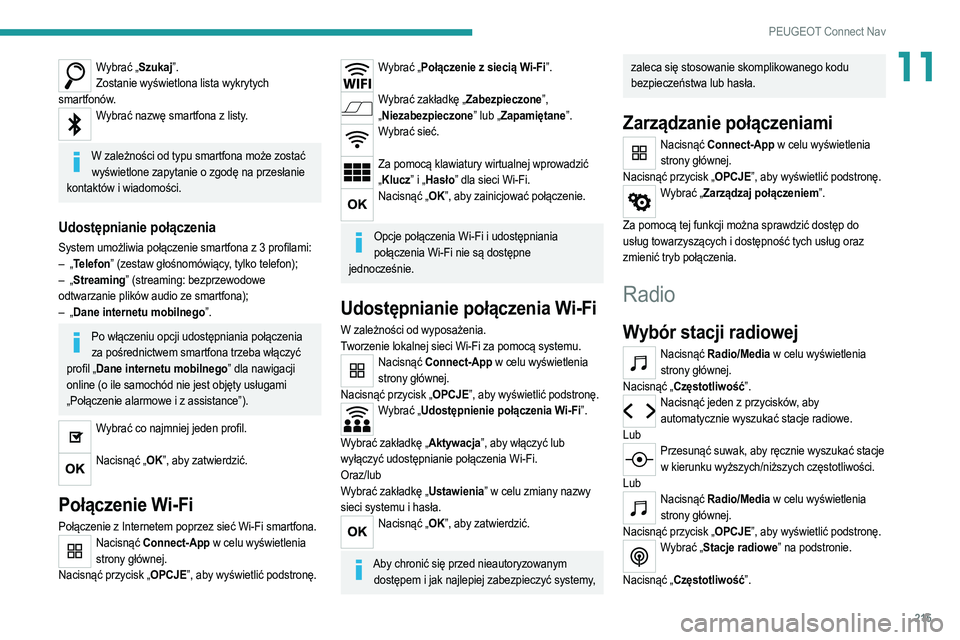
215
PEUGEOT Connect Nav
11Wybrać „Szukaj”.Zostanie wyświetlona lista wykrytych
smartfonów.
Wybrać nazwę smartfona z listy.
W zależności od typu smartfona może zostać
wyświetlone zapytanie o zgodę na przesłanie
kontaktów i wiadomości.
Udostępnianie połączenia
System umożliwia połączenie smartfona z 3 profilami:
– „ Telefon” (zestaw głośnomówiący, tylko telefon);
–
„
Streaming” (streaming: bezprzewodowe
odtwarzanie plików audio ze smartfona);
–
„
Dane internetu mobilnego”.
Po włączeniu opcji udostępniania połączenia za pośrednictwem smartfona trzeba włączyć
profil „Dane internetu mobilnego” dla nawigacji
online (o ile samochód nie jest objęty usługami
„Połączenie alarmowe i z assistance”).
Wybrać co najmniej jeden profil.
Nacisnąć „OK”, aby zatwierdzić.
Połączenie Wi-Fi
Połączenie z Internetem poprzez sieć Wi-Fi smartfona.Nacisnąć Connect-App w celu wyświetlenia
strony głównej.
Nacisnąć przycisk „OPCJE”, aby wyświetlić podstronę.
Wybrać „Połączenie z siecią Wi-Fi”.
Wybrać zakładkę „Zabezpieczone”,
„ Niezabezpieczone” lub „Zapamiętane”.
Wybrać sieć.
Za pomocą klawiatury wirtualnej wprowadzić
„ Klucz” i „Hasło” dla sieci Wi-Fi.
Nacisnąć „OK”, aby zainicjować połączenie.
Opcje połączenia Wi-Fi i udostępniania
połączenia Wi-Fi nie są dostępne
jednocześnie.
Udostępnianie połączenia Wi-Fi
W zależności od wyposażenia.
Tworzenie lokalnej sieci Wi-Fi za pomocą systemu.
Nacisnąć Connect-App w celu wyświetlenia strony głównej.
Nacisnąć przycisk „OPCJE”, aby wyświetlić podstronę.
Wybrać „Udostępnienie połączenia Wi-Fi”.
Wybrać zakładkę „Aktywacja”, aby włączyć lub
wyłączyć udostępnianie połączenia Wi-Fi.
Oraz/lub
Wybrać zakładkę „Ustawienia” w celu zmiany nazwy
sieci systemu i hasła.
Nacisnąć „OK”, aby zatwierdzić.
Aby chronić się przed nieautoryzowanym
dostępem i jak najlepiej zabezpieczyć systemy,
zaleca się stosowanie skomplikowanego kodu
bezpieczeństwa lub hasła.
Zarządzanie połączeniami
Nacisnąć Connect-App w celu wyświetlenia strony głównej.
Nacisnąć przycisk „OPCJE”, aby wyświetlić podstronę.
Wybrać „Zarządzaj połączeniem”.
Za pomocą tej funkcji można sprawdzić dostęp do
usług towarzyszących i dostępność tych usług oraz
zmienić tryb połączenia.
Radio
Wybór stacji radiowej
Nacisnąć Radio/Media w celu wyświetlenia strony głównej.
Nacisnąć „Częstotliwość”.
Nacisnąć jeden z przycisków, aby automatycznie wyszukać stacje radiowe.
Lub
Przesunąć suwak, aby ręcznie wyszukać stacje w kierunku wyższych/niższych częstotliwości.
Lub
Nacisnąć Radio/Media w celu wyświetlenia strony głównej.
Nacisnąć przycisk „OPCJE”, aby wyświetlić podstronę.
Wybrać „Stacje radiowe” na podstronie.
Nacisnąć „Częstotliwość”.
Page 218 of 260
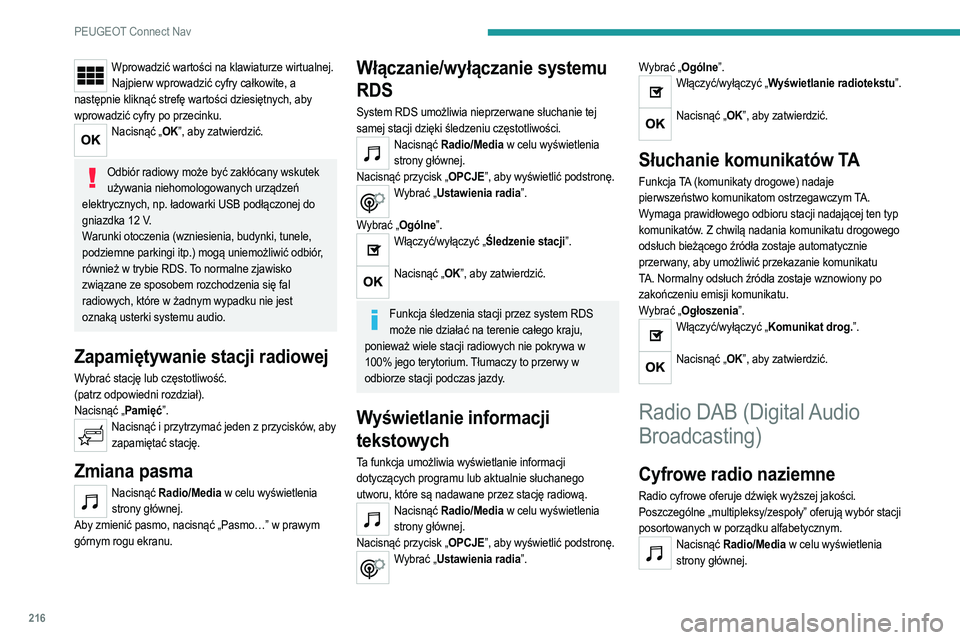
216
PEUGEOT Connect Nav
Wprowadzić wartości na klawiaturze wirtualnej.Najpierw wprowadzić cyfry całkowite, a
następnie kliknąć strefę wartości dziesiętnych, aby
wprowadzić cyfry po przecinku.
Nacisnąć „OK”, aby zatwierdzić.
Odbiór radiowy może być zakłócany wskutek
używania niehomologowanych urządzeń
elektrycznych, np. ładowarki USB podłączonej do
gniazdka 12
V.
Warunki otoczenia (wzniesienia, budynki, tunele,
podziemne parkingi itp.) mogą uniemożliwić odbiór,
również w trybie RDS. To normalne zjawisko
związane ze sposobem rozchodzenia się fal
radiowych, które w żadnym wypadku nie jest
oznaką usterki systemu audio.
Zapamiętywanie stacji radiowej
Wybrać stację lub częstotliwość.
(patrz odpowiedni rozdział).
Nacisnąć „Pamięć”.
Nacisnąć i przytrzymać jeden z przycisków, aby zapamiętać stację.
Zmiana pasma
Nacisnąć Radio/Media w celu wyświetlenia strony głównej.
Aby zmienić pasmo, nacisnąć „Pasmo…” w prawym
górnym rogu ekranu.
Włączanie/wyłączanie systemu
RDS
System RDS umożliwia nieprzerwane słuchanie tej
samej stacji dzięki śledzeniu częstotliwości.
Nacisnąć Radio/Media w celu wyświetlenia strony głównej.
Nacisnąć przycisk „OPCJE”, aby wyświetlić podstronę.
Wybrać „Ustawienia radia”.
Wybrać „Ogólne”.
Włączyć/wyłączyć „Śledzenie stacji”.
Nacisnąć „OK”, aby zatwierdzić.
Funkcja śledzenia stacji przez system RDS
może nie działać na terenie całego kraju,
ponieważ wiele stacji radiowych nie pokrywa w
100% jego terytorium. Tłumaczy to przerwy w
odbiorze stacji podczas jazdy.
Wyświetlanie informacji
tekstowych
Ta funkcja umożliwia wyświetlanie informacji
dotyczących programu lub aktualnie słuchanego
utworu, które są nadawane przez stację radiową.
Nacisnąć Radio/Media w celu wyświetlenia strony głównej.
Nacisnąć przycisk „OPCJE”, aby wyświetlić podstronę.
Wybrać „Ustawienia radia”. Wybrać „Ogólne”.
Włączyć/wyłączyć „Wyświetlanie radiotekstu”.
Nacisnąć „OK”, aby zatwierdzić.
Słuchanie komunikatów TA
Funkcja TA (komunikaty drogowe) nadaje
pierwszeństwo komunikatom ostrzegawczym TA.
Wymaga prawidłowego odbioru stacji nadającej ten typ
komunikatów. Z chwilą nadania komunikatu drogowego
odsłuch bieżącego źródła zostaje automatycznie
przerwany, aby umożliwić przekazanie komunikatu
TA. Normalny odsłuch źródła zostaje wznowiony po
zakończeniu emisji komunikatu.
Wybrać „Ogłoszenia”.
Włączyć/wyłączyć „Komunikat drog.”.
Nacisnąć „OK”, aby zatwierdzić.
Radio DAB (Digital Audio
Broadcasting)
Cyfrowe radio naziemne
Radio cyfrowe oferuje dźwięk wyższej jakości.
Poszczególne „multipleksy/zespoły” oferują wybór stacji
posortowanych w porządku alfabetycznym.
Nacisnąć Radio/Media w celu wyświetlenia
strony głównej.
Nacisnąć „Pasmo …” w prawym górnym rogu ekranu,
aby wyświetlić zakres fal „DAB”.
Śledzenie FM/DAB
Radio „DAB” nie pokrywa 100% terytorium kraju.
Gdy jakość sygnału cyfrowego jest słaba, funkcja
„Śledzenie automatyczne FM/DAB” umożliwia
dalsze słuchanie tej samej stacji radiowej dzięki
automatycznemu przełączaniu na odpowiadającą jej
stację analogową w paśmie FM (jeśli istnieje).
Nacisnąć Radio/Media w celu wyświetlenia strony głównej.
Nacisnąć przycisk „OPCJE”, aby wyświetlić podstronę.
Wybrać „Ustawienia radia”.
Wybrać „Ogólne”.
Włączyć/wyłączyć „Śledzenie FM/DAB:”.
Włączyć/wyłączyć „Śledzenie stacji”.
Nacisnąć „OK”.
Gdy funkcja „Śledzenie automatyczne FM/
DAB” jest włączona, podczas przełączania na
radio analogowe „FM” występuje kilkusekundowe
opóźnienie, a czasami zmiana głośności.
Kiedy jakość sygnału cyfrowego ulegnie poprawie,
system automatycznie przełączy się na „DAB”.
Gdy słuchana stacja „DAB” nie jest dostępna w paśmie „FM” (opcja „FM-DAB” jest
wyszarzona) lub funkcja „Śledzenie DAB/FM” nie
Page 219 of 260
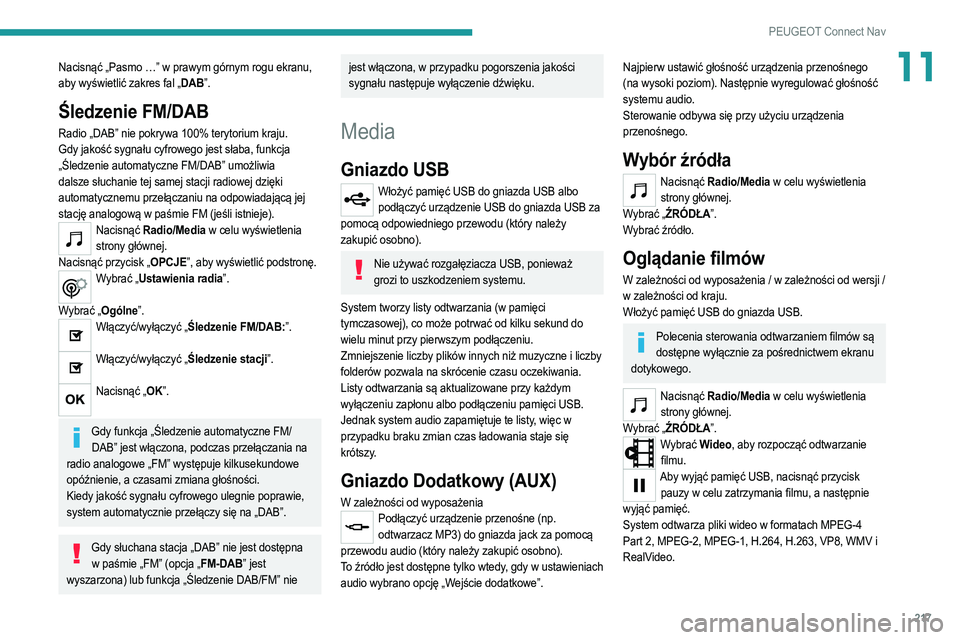
217
PEUGEOT Connect Nav
11Nacisnąć „Pasmo …” w prawym górnym rogu ekranu,
aby wyświetlić zakres fal „DAB”.
Śledzenie FM/DAB
Radio „DAB” nie pokrywa 100% terytorium kraju.
Gdy jakość sygnału cyfrowego jest słaba, funkcja
„Śledzenie automatyczne FM/DAB” umożliwia
dalsze słuchanie tej samej stacji radiowej dzięki
automatycznemu przełączaniu na odpowiadającą jej
stację analogową w paśmie FM (jeśli istnieje).
Nacisnąć Radio/Media w celu wyświetlenia strony głównej.
Nacisnąć przycisk „OPCJE”, aby wyświetlić podstronę.
Wybrać „Ustawienia radia”.
Wybrać „Ogólne”.
Włączyć/wyłączyć „Śledzenie FM/DAB:”.
Włączyć/wyłączyć „Śledzenie stacji”.
Nacisnąć „OK”.
Gdy funkcja „Śledzenie automatyczne FM/
DAB” jest włączona, podczas przełączania na
radio analogowe „FM” występuje kilkusekundowe
opóźnienie, a czasami zmiana głośności.
Kiedy jakość sygnału cyfrowego ulegnie poprawie,
system automatycznie przełączy się na „DAB”.
Gdy słuchana stacja „DAB” nie jest dostępna w paśmie „FM” (opcja „FM-DAB” jest
wyszarzona) lub funkcja „Śledzenie DAB/FM” nie
jest włączona, w przypadku pogorszenia jakości
sygnału następuje wyłączenie dźwięku.
Media
Gniazdo USB
Włożyć pamięć USB do gniazda USB albo podłączyć urządzenie USB do gniazda USB za
pomocą odpowiedniego przewodu (który należy
zakupić osobno).
Nie używać rozgałęziacza USB, ponieważ grozi to uszkodzeniem systemu.
System tworzy listy odtwarzania (w pamięci
tymczasowej), co może potrwać od kilku sekund do
wielu minut przy pierwszym podłączeniu.
Zmniejszenie liczby plików innych niż muzyczne i liczby
folderów pozwala na skrócenie czasu oczekiwania.
Listy odtwarzania są aktualizowane przy każdym
wyłączeniu zapłonu albo podłączeniu pamięci USB.
Jednak system audio zapamiętuje te listy, więc w
przypadku braku zmian czas ładowania staje się
krótszy.
Gniazdo Dodatkowy (AUX)
W zależności od wyposażeniaPodłączyć urządzenie przenośne (np. odtwarzacz MP3) do gniazda jack za pomocą
przewodu audio (który należy zakupić osobno).
To źródło jest dostępne tylko wtedy, gdy w ustawieniach
audio wybrano opcję „Wejście dodatkowe”.
Najpierw ustawić głośność urządzenia przenośnego
(na wysoki poziom). Następnie wyregulować głośność
systemu audio.
Sterowanie odbywa się przy użyciu urządzenia
przenośnego.
Wybór źródła
Nacisnąć Radio/Media w celu wyświetlenia strony głównej.
Wybrać „ŹRÓDŁA”.
Wybrać źródło.
Oglądanie filmów
W zależności od wyposażenia / w zależności od wersji /
w zależności od kraju.
Włożyć pamięć USB do gniazda USB.
Polecenia sterowania odtwarzaniem filmów są dostępne wyłącznie za pośrednictwem ekranu
dotykowego.
Nacisnąć Radio/Media w celu wyświetlenia strony głównej.
Wybrać „ŹRÓDŁA”.
Wybrać Wideo, aby rozpocząć odtwarzanie filmu.
Aby wyjąć pamięć USB, nacisnąć przycisk pauzy w celu zatrzymania filmu, a następnie
wyjąć pamięć.
System odtwarza pliki wideo w formatach MPEG-4
Part 2, MPEG-2, MPEG-1, H.264, H.263, VP8, WMV i
RealVideo.
Page 220 of 260
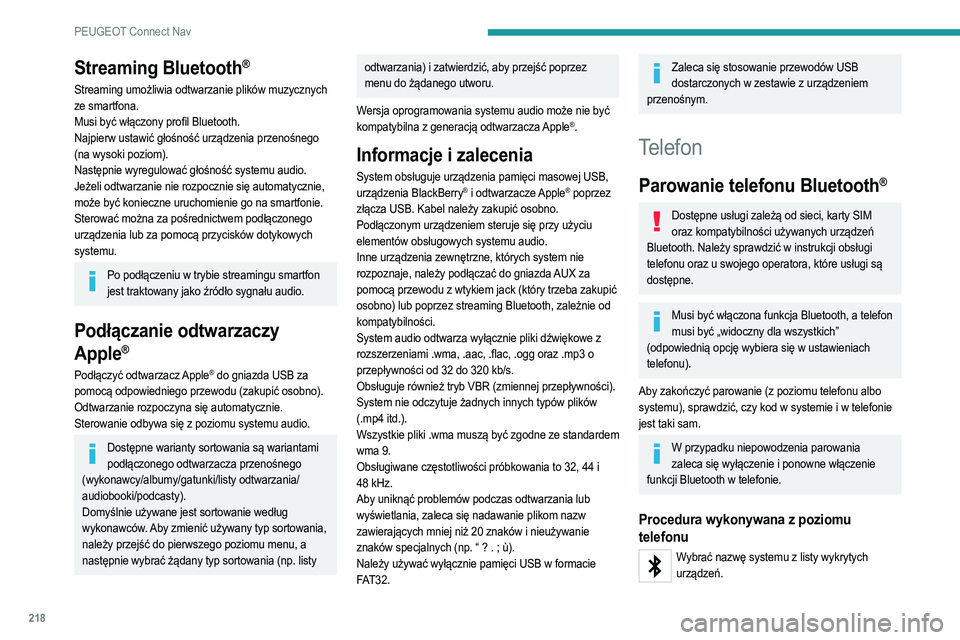
218
PEUGEOT Connect Nav
Streaming Bluetooth®
Streaming umożliwia odtwarzanie plików muzycznych
ze smartfona.
Musi być włączony profil Bluetooth.
Najpierw ustawić głośność urządzenia przenośnego
(na wysoki poziom).
Następnie wyregulować głośność systemu audio.
Jeżeli odtwarzanie nie rozpocznie się automatycznie,
może być konieczne uruchomienie go na smartfonie.
Sterować można za pośrednictwem podłączonego
urządzenia lub za pomocą przycisków dotykowych
systemu.
Po podłączeniu w trybie streamingu smartfon jest traktowany jako źródło sygnału audio.
Podłączanie odtwarzaczy
Apple
®
Podłączyć odtwarzacz Apple® do gniazda USB za
pomocą odpowiedniego przewodu (zakupić osobno).
Odtwarzanie rozpoczyna się automatycznie.
Sterowanie odbywa się z poziomu systemu audio.
Dostępne warianty sortowania są wariantami podłączonego odtwarzacza przenośnego
(wykonawcy/albumy/gatunki/listy odtwarzania/
audiobooki/podcasty).
Domyślnie używane jest sortowanie według
wykonawców. Aby zmienić używany typ sortowania,
należy przejść do pierwszego poziomu menu, a
następnie wybrać żądany typ sortowania (np. listy
odtwarzania) i zatwierdzić, aby przejść poprzez
menu do żądanego utworu.
Wersja oprogramowania systemu audio może nie być
kompatybilna z generacją odtwarzacza Apple
®.
Informacje i zalecenia
System obsługuje urządzenia pamięci masowej USB,
urządzenia BlackBerry® i odtwarzacze Apple® poprzez
złącza USB. Kabel należy zakupić osobno.
Podłączonym urządzeniem steruje się przy użyciu
elementów obsługowych systemu audio.
Inne urządzenia zewnętrzne, których system nie
rozpoznaje, należy podłączać do gniazda AUX za
pomocą przewodu z wtykiem jack (który trzeba zakupić
osobno) lub poprzez streaming Bluetooth, zależnie od
kompatybilności.
System audio odtwarza wyłącznie pliki dźwiękowe z
rozszerzeniami .wma, .aac, .flac, .ogg oraz .mp3 o
przepływności od 32 do 320 kb/s.
Obsługuje również tryb VBR (zmiennej przepływności).
System nie odczytuje żadnych innych typów plików
(.mp4 itd.).
Wszystkie pliki .wma muszą być zgodne ze standardem
wma 9.
Obsługiwane częstotliwości próbkowania to 32, 44 i
48
kHz.
Aby uniknąć problemów podczas odtwarzania lub
wyświetlania, zaleca się nadawanie plikom nazw
zawierających mniej niż 20 znaków i nieużywanie
znaków specjalnych (np. “ ? .
; ù).
Należy używać wyłącznie pamięci USB w formacie
FAT32.
Zaleca się stosowanie przewodów USB dostarczonych w zestawie z urządzeniem
przenośnym.
Telefon
Parowanie telefonu Bluetooth®
Dostępne usługi zależą od sieci, karty SIM oraz kompatybilności używanych urządzeń
Bluetooth. Należy sprawdzić w instrukcji obsługi
telefonu oraz u swojego operatora, które usługi są
dostępne.
Musi być włączona funkcja Bluetooth, a telefon musi być „widoczny dla wszystkich”
(odpowiednią opcję wybiera się w ustawieniach
telefonu).
Aby zakończyć parowanie (z poziomu telefonu albo
systemu), sprawdzić, czy kod w systemie i w telefonie
jest taki sam.
W przypadku niepowodzenia parowania zaleca się wyłączenie i ponowne włączenie
funkcji Bluetooth w telefonie.
Procedura wykonywana z poziomu
telefonu
Wybrać nazwę systemu z listy wykrytych urządzeń.
Zaakceptować w systemie żądanie podłączenia
telefonu.
Procedura wykonywana z poziomu
systemu
Nacisnąć Telefon w celu wyświetlenia strony głównej.
Nacisnąć „Wyszukiwanie Bluetooth”.
Lub
Wybrać „Szukaj”. Zostanie wyświetlona lista wykrytych telefonów.
Wybrać nazwę telefonu z listy.
Udostępnianie połączenia
System umożliwia połączenie telefonu z 3 profilami:
– „Telefon” (zestaw głośnomówiący, tylko telefon);
– „Streaming” (streaming: bezprzewodowe
odtwarzanie plików audio z telefonu);
– „Dane internetu mobilnego”.
Po włączeniu opcji udostępniania połączenia
za pośrednictwem smartfona trzeba włączyć
profil „Dane internetu mobilnego” dla nawigacji
online.
Wybrać co najmniej jeden profil.
Nacisnąć „OK”, aby zatwierdzić.
W zależności od typu telefonu może zostać
wyświetlone zapytanie o zgodę na przesłanie
kontaktów i wiadomości.
Page 221 of 260
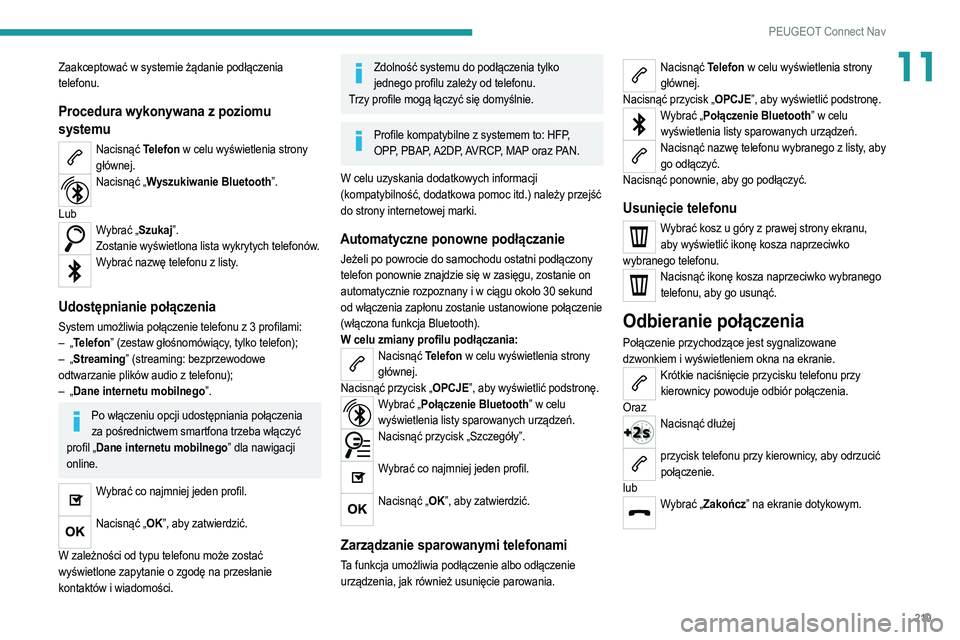
219
PEUGEOT Connect Nav
11Zaakceptować w systemie żądanie podłączenia
telefonu.
Procedura wykonywana z poziomu
systemu
Nacisnąć Telefon w celu wyświetlenia strony głównej.
Nacisnąć „Wyszukiwanie Bluetooth”.
Lub
Wybrać „Szukaj”. Zostanie wyświetlona lista wykrytych telefonów.
Wybrać nazwę telefonu z listy.
Udostępnianie połączenia
System umożliwia połączenie telefonu z 3 profilami:
–
„ Telefon” (zestaw głośnomówiący, tylko telefon);
–
„
Streaming” (streaming: bezprzewodowe
odtwarzanie plików audio z telefonu);
–
„
Dane internetu mobilnego”.
Po włączeniu opcji udostępniania połączenia za pośrednictwem smartfona trzeba włączyć
profil „Dane internetu mobilnego” dla nawigacji
online.
Wybrać co najmniej jeden profil.
Nacisnąć „OK”, aby zatwierdzić.
W zależności od typu telefonu może zostać
wyświetlone zapytanie o zgodę na przesłanie
kontaktów i wiadomości.
Zdolność systemu do podłączenia tylko jednego profilu zależy od telefonu.
Trzy profile mogą łączyć się domyślnie.
Profile kompatybilne z systemem to: HFP, OPP, PBAP, A2DP, AVRCP, MAP oraz PAN.
W celu uzyskania dodatkowych informacji
(kompatybilność, dodatkowa pomoc itd.) należy przejść
do strony internetowej marki.
Automatyczne ponowne podłączanie
Jeżeli po powrocie do samochodu ostatni podłączony
telefon ponownie znajdzie się w zasięgu, zostanie on
automatycznie rozpoznany i w ciągu około 30
sekund
od włączenia zapłonu zostanie ustanowione połączenie
(włączona funkcja Bluetooth).
W celu zmiany profilu podłączania:
Nacisnąć Telefon w celu wyświetlenia strony głównej.
Nacisnąć przycisk „OPCJE”, aby wyświetlić podstronę.
Wybrać „Połączenie Bluetooth” w celu wyświetlenia listy sparowanych urządzeń.
Nacisnąć przycisk „Szczegóły”.
Wybrać co najmniej jeden profil.
Nacisnąć „OK”, aby zatwierdzić.
Zarządzanie sparowanymi telefonami
Ta funkcja umożliwia podłączenie albo odłączenie
urządzenia, jak również usunięcie parowania.
Nacisnąć Telefon w celu wyświetlenia strony
głównej.
Nacisnąć przycisk „OPCJE”, aby wyświetlić podstronę.
Wybrać „Połączenie Bluetooth” w celu wyświetlenia listy sparowanych urządzeń.
Nacisnąć nazwę telefonu wybranego z listy, aby go odłączyć.
Nacisnąć ponownie, aby go podłączyć.
Usunięcie telefonu
Wybrać kosz u góry z prawej strony ekranu, aby wyświetlić ikonę kosza naprzeciwko
wybranego telefonu.
Nacisnąć ikonę kosza naprzeciwko wybranego telefonu, aby go usunąć.
Odbieranie połączenia
Połączenie przychodzące jest sygnalizowane
dzwonkiem i wyświetleniem okna na ekranie.
Krótkie naciśnięcie przycisku telefonu przy kierownicy powoduje odbiór połączenia.
Oraz
Nacisnąć dłużej
przycisk telefonu przy kierownicy, aby odrzucić
połączenie.
lub
Wybrać „Zakończ” na ekranie dotykowym.
Page 222 of 260
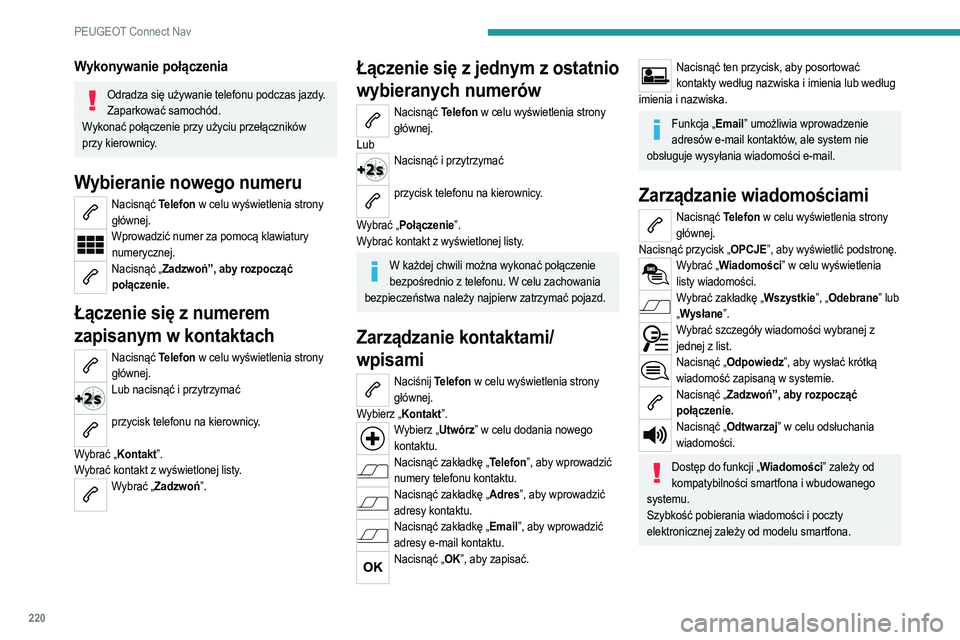
220
PEUGEOT Connect Nav
Wykonywanie połączenia
Odradza się używanie telefonu podczas jazdy.Zaparkować samochód.
Wykonać połączenie przy użyciu przełączników
przy kierownicy.
Wybieranie nowego numeru
Nacisnąć Telefon w celu wyświetlenia strony głównej.
Wprowadzić numer za pomocą klawiatury numerycznej.
Nacisnąć „Zadzwoń”, aby rozpocząć połączenie.
Łączenie się z numerem
zapisanym w kontaktach
Nacisnąć Telefon w celu wyświetlenia strony głównej.
Lub nacisnąć i przytrzymać
przycisk telefonu na kierownicy.
Wybrać „Kontakt”.
Wybrać kontakt z wyświetlonej listy.
Wybrać „Zadzwoń”.
Łączenie się z jednym z ostatnio
wybieranych numerów
Nacisnąć Telefon w celu wyświetlenia strony
głównej.
Lub
Nacisnąć i przytrzymać
przycisk telefonu na kierownicy.
Wybrać „Połączenie”.
Wybrać kontakt z wyświetlonej listy.
W każdej chwili można wykonać połączenie bezpośrednio z telefonu. W celu zachowania
bezpieczeństwa należy najpierw zatrzymać pojazd.
Zarządzanie kontaktami/
wpisami
Naciśnij Telefon w celu wyświetlenia strony głównej.
Wybierz „Kontakt”.
Wybierz „Utwórz” w celu dodania nowego kontaktu.
Nacisnąć zakładkę „Telefon”, aby wprowadzić numery telefonu kontaktu.
Nacisnąć zakładkę „Adres”, aby wprowadzić adresy kontaktu.
Nacisnąć zakładkę „Email”, aby wprowadzić adresy e-mail kontaktu.
Nacisnąć „OK”, aby zapisać.
Nacisnąć ten przycisk, aby posortować
kontakty według nazwiska i imienia lub według
imienia i nazwiska.
Funkcja „Email” umożliwia wprowadzenie adresów e-mail kontaktów, ale system nie
obsługuje wysyłania wiadomości e-mail.
Zarządzanie wiadomościami
Nacisnąć Telefon w celu wyświetlenia strony głównej.
Nacisnąć przycisk „OPCJE”, aby wyświetlić podstronę.
Wybrać „Wiadomości” w celu wyświetlenia listy wiadomości.
Wybrać zakładkę „Wszystkie”, „Odebrane” lub „ Wysłane”.
Wybrać szczegóły wiadomości wybranej z
jednej z list.
Nacisnąć „Odpowiedz”, aby wysłać krótką wiadomość zapisaną w systemie.
Nacisnąć „Zadzwoń”, aby rozpocząć połączenie.
Nacisnąć „Odtwarzaj” w celu odsłuchania wiadomości.
Dostęp do funkcji „Wiadomości” zależy od kompatybilności smartfona i wbudowanego
systemu.
Szybkość pobierania wiadomości i poczty
elektronicznej zależy od modelu smartfona.
Zarządzanie szybkimi
wiadomościami
Nacisnąć Telefon w celu wyświetlenia strony głównej.
Nacisnąć przycisk „OPCJE”, aby wyświetlić podstronę.
Wybrać „Szybkie wiadomości” w celu wyświetlenia listy wiadomości.
Wybrać zakładkę „Spóźnione”, „Otrzymane”, „ Niedostępny” lub „Inny”, gdzie można
utworzyć nowe wiadomości.
Nacisnąć „Utwórz” w celu napisania nowej wiadomości.
Wybrać żądaną wiadomość z jednej z list.
Nacisnąć „Prześlij dalej”, aby wybrać
odbiorców.
Nacisnąć „Odtwarzaj” w celu odtworzenia wiadomości.
Zarządzanie wiadomościami
e-mail
Nacisnąć Telefon w celu wyświetlenia strony głównej.
Nacisnąć przycisk „OPCJE”, aby wyświetlić podstronę.
Wybrać „Email” w celu wyświetlenia listy wiadomości.
Wybrać zakładkę „Odebrane”, „Wysłane” lub „ Nieprzeczytane”.
Wybrać żądaną wiadomość z jednej z list.
Nacisnąć „Odtwarzaj” w celu odtworzenia wiadomości.
Page 223 of 260
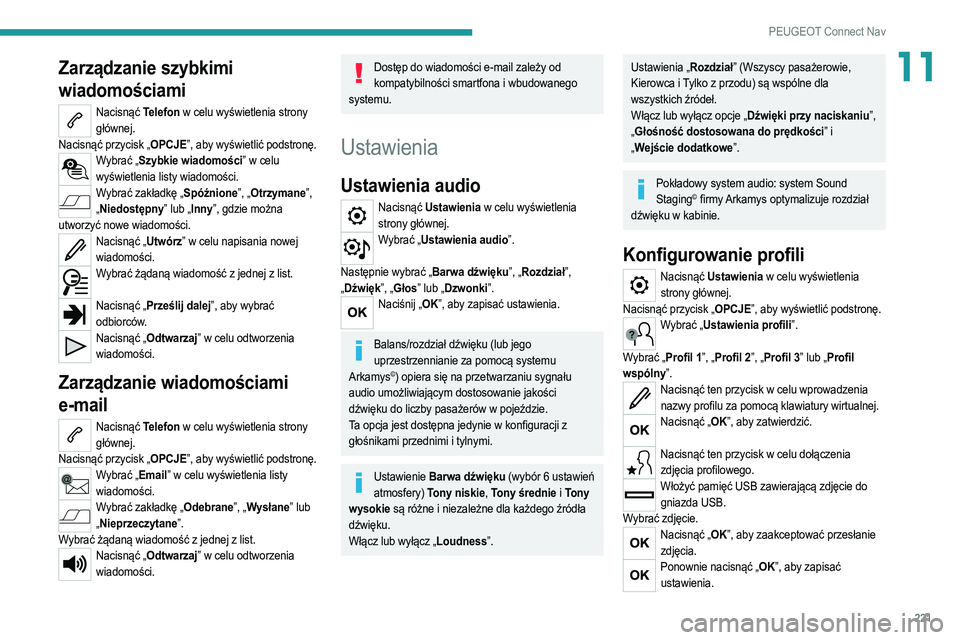
221
PEUGEOT Connect Nav
11Zarządzanie szybkimi
wiadomościami
Nacisnąć Telefon w celu wyświetlenia strony głównej.
Nacisnąć przycisk „OPCJE”, aby wyświetlić podstronę.
Wybrać „Szybkie wiadomości” w celu wyświetlenia listy wiadomości.
Wybrać zakładkę „Spóźnione”, „Otrzymane”, „ Niedostępny” lub „Inny”, gdzie można
utworzyć nowe wiadomości.
Nacisnąć „Utwórz” w celu napisania nowej wiadomości.
Wybrać żądaną wiadomość z jednej z list.
Nacisnąć „Prześlij dalej”, aby wybrać
odbiorców.
Nacisnąć „Odtwarzaj” w celu odtworzenia wiadomości.
Zarządzanie wiadomościami
e-mail
Nacisnąć Telefon w celu wyświetlenia strony głównej.
Nacisnąć przycisk „OPCJE”, aby wyświetlić podstronę.
Wybrać „Email” w celu wyświetlenia listy wiadomości.
Wybrać zakładkę „Odebrane”, „Wysłane” lub „ Nieprzeczytane”.
Wybrać żądaną wiadomość z jednej z list.
Nacisnąć „Odtwarzaj” w celu odtworzenia wiadomości.
Dostęp do wiadomości e-mail zależy od kompatybilności smartfona i wbudowanego
systemu.
Ustawienia
Ustawienia audio
Nacisnąć Ustawienia w celu wyświetlenia strony głównej.
Wybrać „Ustawienia audio”.
Następnie wybrać „Barwa dźwięku”, „Rozdział”,
„ Dźwięk”, „Głos” lub „Dzwonki”.
Naciśnij „OK”, aby zapisać ustawienia.
Balans/rozdział dźwięku (lub jego
uprzestrzennianie za pomocą systemu
Arkamys
©) opiera się na przetwarzaniu sygnału
audio umożliwiającym dostosowanie jakości
dźwięku do liczby pasażerów w pojeździe.
Ta opcja jest dostępna jedynie w konfiguracji z
głośnikami przednimi i tylnymi.
Ustawienie Barwa dźwięku (wybór 6 ustawień atmosfery) Tony niskie, Tony średnie i Tony
wysokie są różne i niezależne dla każdego źródła
dźwięku.
Włącz lub wyłącz „Loudness”.
Ustawienia „Rozdział” (Wszyscy pasażerowie,
Kierowca i Tylko z przodu) są wspólne dla
wszystkich źródeł.
Włącz lub wyłącz opcje „Dźwięki przy naciskaniu”,
„ Głośność dostosowana do prędkości” i
„ Wejście dodatkowe”.
Pokładowy system audio: system Sound
Staging© firmy Arkamys optymalizuje rozdział
dźwięku w kabinie.
Konfigurowanie profili
Nacisnąć Ustawienia w celu wyświetlenia strony głównej.
Nacisnąć przycisk „OPCJE”, aby wyświetlić podstronę.
Wybrać „Ustawienia profili”.
Wybrać „Profil 1”, „Profil 2”, „Profil 3” lub „Profil
wspólny”.
Nacisnąć ten przycisk w celu wprowadzenia nazwy profilu za pomocą klawiatury wirtualnej.
Nacisnąć „OK”, aby zatwierdzić.
Nacisnąć ten przycisk w celu dołączenia
zdjęcia profilowego.
Włożyć pamięć USB zawierającą zdjęcie do gniazda USB.
Wybrać zdjęcie.
Nacisnąć „OK”, aby zaakceptować przesłanie zdjęcia.
Ponownie nacisnąć „OK”, aby zapisać ustawienia.
Page 224 of 260
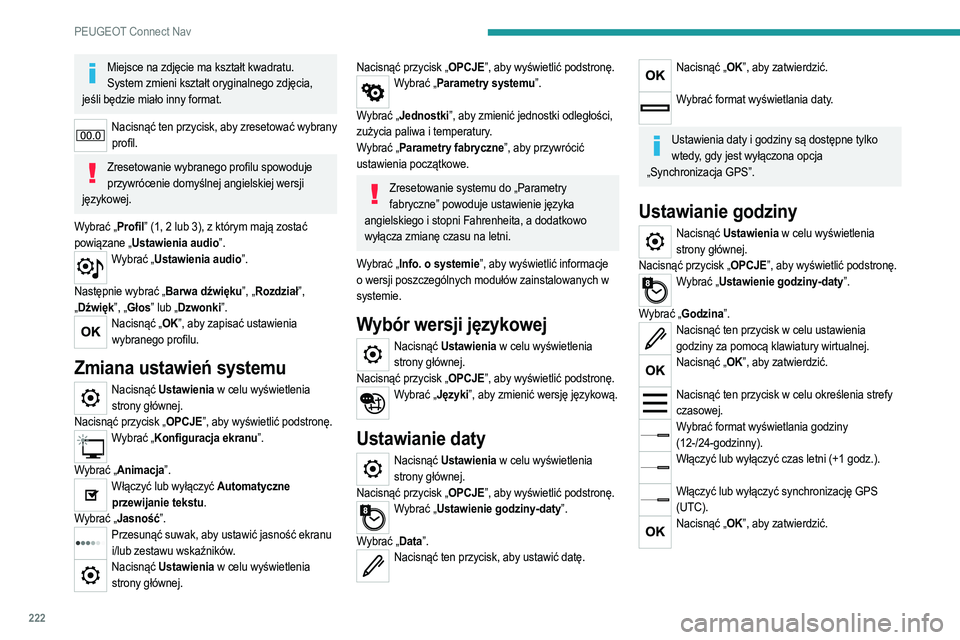
222
PEUGEOT Connect Nav
Miejsce na zdjęcie ma kształt kwadratu. System zmieni kształt oryginalnego zdjęcia,
jeśli będzie miało inny format.
Nacisnąć ten przycisk, aby zresetować wybrany profil.
Zresetowanie wybranego profilu spowoduje przywrócenie domyślnej angielskiej wersji
językowej.
Wybrać „Profil” (1, 2 lub 3), z którym mają zostać
powiązane „Ustawienia audio”.
Wybrać „Ustawienia audio”.
Następnie wybrać „Barwa dźwięku”, „Rozdział”,
„ Dźwięk”, „Głos” lub „Dzwonki”.
Nacisnąć „OK”, aby zapisać ustawienia
wybranego profilu.
Zmiana ustawień systemu
Nacisnąć Ustawienia w celu wyświetlenia strony głównej.
Nacisnąć przycisk „OPCJE”, aby wyświetlić podstronę.
Wybrać „Konfiguracja ekranu”.
Wybrać „Animacja”.
Włączyć lub wyłączyć Automatyczne przewijanie tekstu.
Wybrać „Jasność”.
Przesunąć suwak, aby ustawić jasność ekranu i/lub zestawu wskaźników.
Nacisnąć Ustawienia w celu wyświetlenia strony głównej.
Nacisnąć przycisk „OPCJE”, aby wyświetlić podstronę.Wybrać „Parametry systemu”.
Wybrać „Jednostki”, aby zmienić jednostki odległości,
zużycia paliwa i temperatury.
Wybrać „Parametry fabryczne”, aby przywrócić
ustawienia początkowe.
Zresetowanie systemu do „Parametry fabryczne” powoduje ustawienie języka
angielskiego i stopni Fahrenheita, a dodatkowo
wyłącza zmianę czasu na letni.
Wybrać „Info. o systemie”, aby wyświetlić informacje
o wersji poszczególnych modułów zainstalowanych w
systemie.
Wybór wersji językowej
Nacisnąć Ustawienia w celu wyświetlenia strony głównej.
Nacisnąć przycisk „OPCJE”, aby wyświetlić podstronę.
Wybrać „Języki”, aby zmienić wersję językową.
Ustawianie daty
Nacisnąć Ustawienia w celu wyświetlenia
strony głównej.
Nacisnąć przycisk „OPCJE”, aby wyświetlić podstronę.
Wybrać „Ustawienie godziny-daty”.
Wybrać „Data”.
Nacisnąć ten przycisk, aby ustawić datę.
Nacisnąć „OK”, aby zatwierdzić.
Wybrać format wyświetlania daty.
Ustawienia daty i godziny są dostępne tylko
wtedy, gdy jest wyłączona opcja
„Synchronizacja GPS”.
Ustawianie godziny
Nacisnąć Ustawienia w celu wyświetlenia strony głównej.
Nacisnąć przycisk „OPCJE”, aby wyświetlić podstronę.
Wybrać „Ustawienie godziny-daty”.
Wybrać „Godzina”.
Nacisnąć ten przycisk w celu ustawienia godziny za pomocą klawiatury wirtualnej.
Nacisnąć „OK”, aby zatwierdzić.
Nacisnąć ten przycisk w celu określenia strefy
czasowej.
Wybrać format wyświetlania godziny (12-/24-godzinny).
Włączyć lub wyłączyć czas letni (+1 godz.).
Włączyć lub wyłączyć synchronizację GPS
(UTC).
Nacisnąć „OK”, aby zatwierdzić.
W zależności od kraju sprzedaży system może
nie zmieniać automatycznie czasu na letni/
zimowy.
Motywy kolorystyczne
W zależności od wyposażenia / w zależności od wersji.
Ze względów bezpieczeństwa wykonanie procedury zmiany motywu kolorystycznego
jest możliwe wyłącznie po zatrzymaniu pojazdu.
Nacisnąć Ustawienia w celu wyświetlenia strony głównej.
Wybrać „Motywy”.
Wybrać motyw z listy, a następnie nacisnąć
„ OK”, aby potwierdzić.
Po każdej zmianie motywu kolorystycznego
system ponownie się uruchamia i przez
pewien czas widać czarny ekran.
Często zadawane pytania
Poniżej znajdują się odpowiedzi na najczęściej
zadawane pytania dotyczące systemu.
Nawigacja
Nie można wprowadzić adresu w ustawieniach
nawigacji.
Adres nie jest rozpoznawany.
► Użyć „metody intuicyjnej”, naciskając przycisk
„Szukaj…” na dole strony „Nawigacja”.
 1
1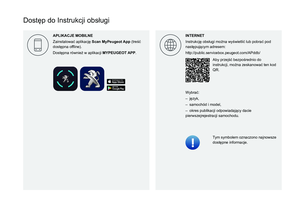 2
2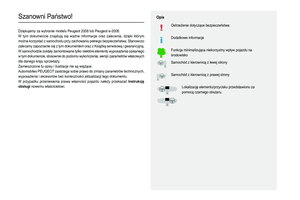 3
3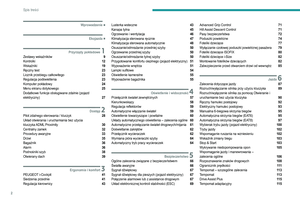 4
4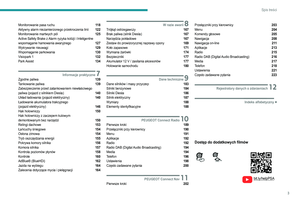 5
5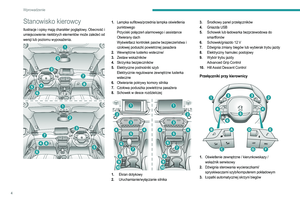 6
6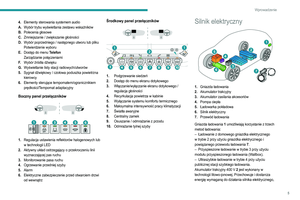 7
7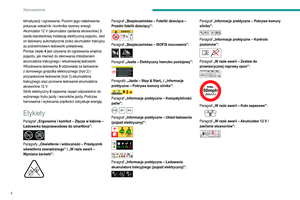 8
8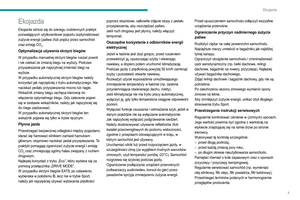 9
9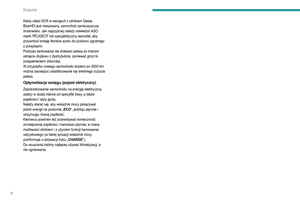 10
10 11
11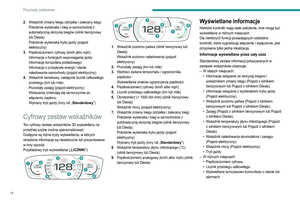 12
12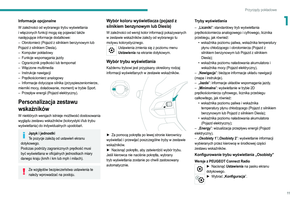 13
13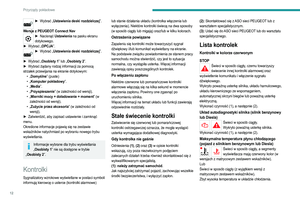 14
14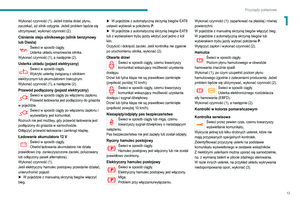 15
15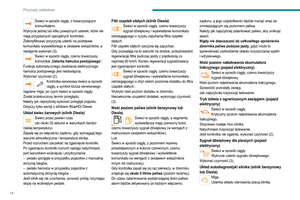 16
16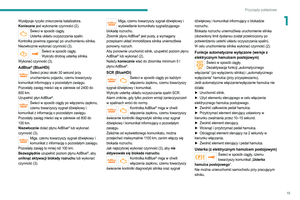 17
17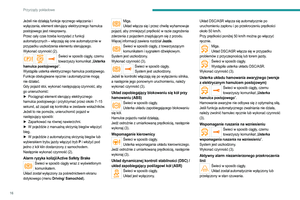 18
18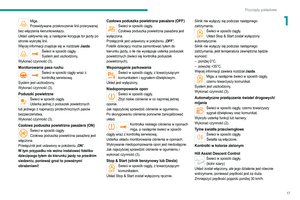 19
19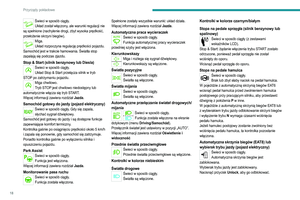 20
20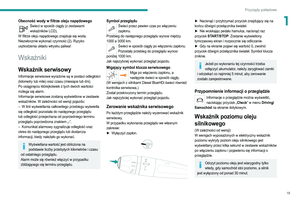 21
21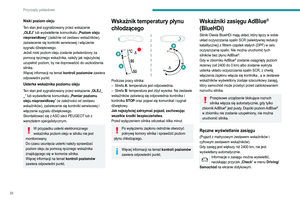 22
22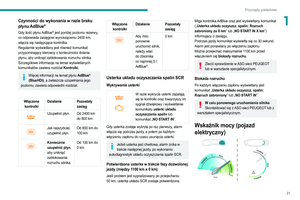 23
23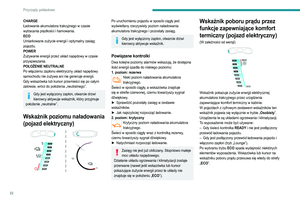 24
24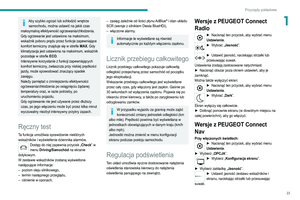 25
25 26
26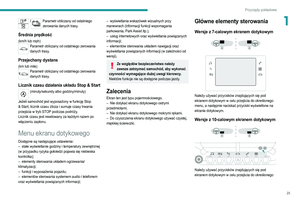 27
27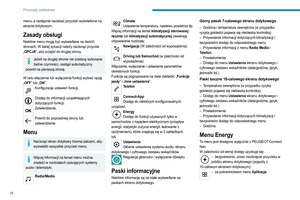 28
28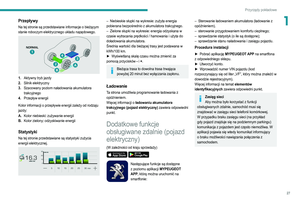 29
29 30
30 31
31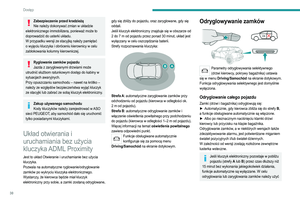 32
32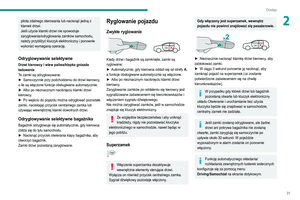 33
33 34
34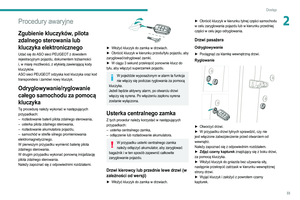 35
35 36
36 37
37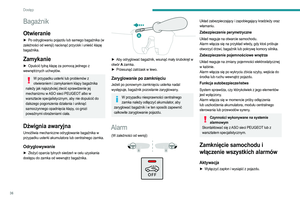 38
38 39
39 40
40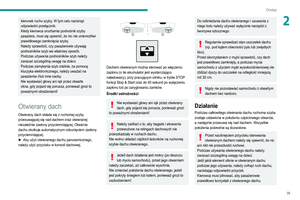 41
41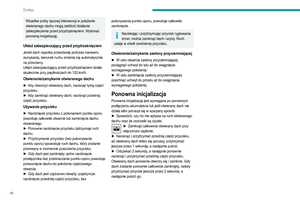 42
42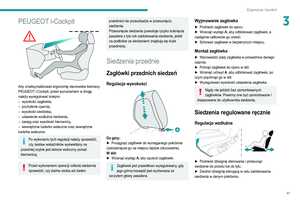 43
43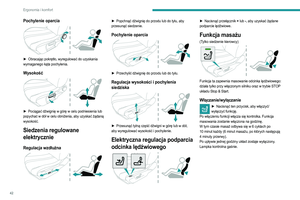 44
44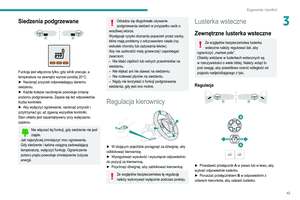 45
45 46
46 47
47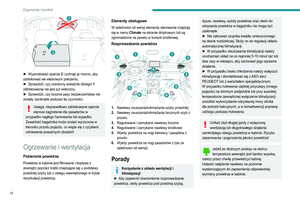 48
48 49
49 50
50 51
51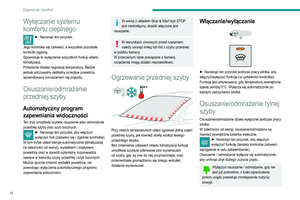 52
52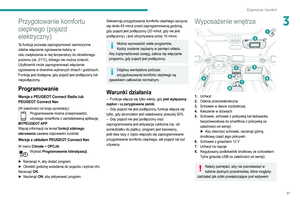 53
53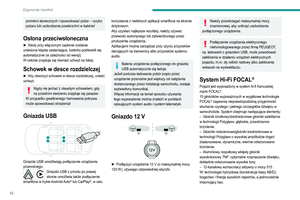 54
54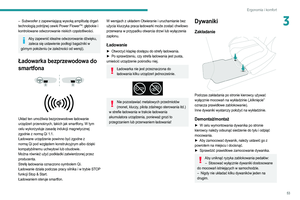 55
55 56
56 57
57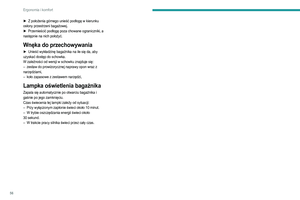 58
58 59
59 60
60 61
61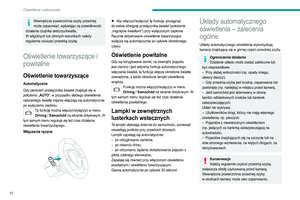 62
62 63
63 64
64 65
65 66
66 67
67 68
68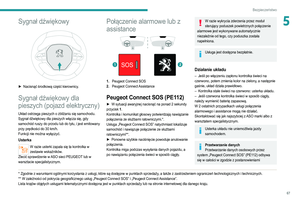 69
69 70
70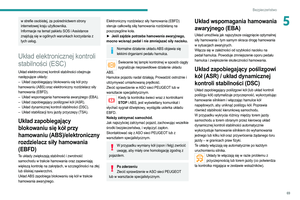 71
71 72
72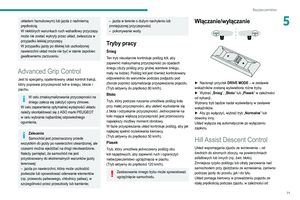 73
73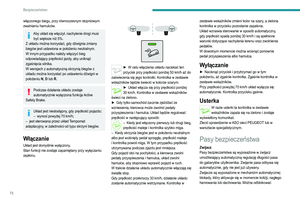 74
74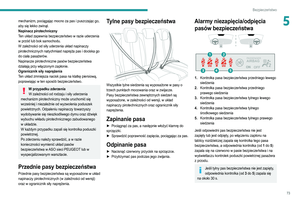 75
75 76
76 77
77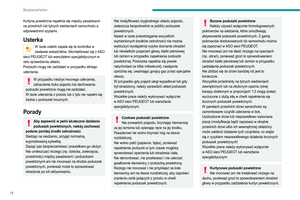 78
78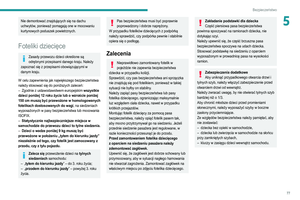 79
79 80
80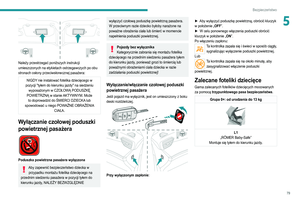 81
81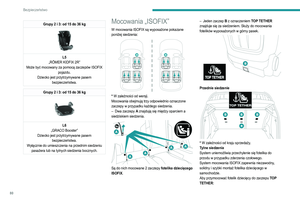 82
82 83
83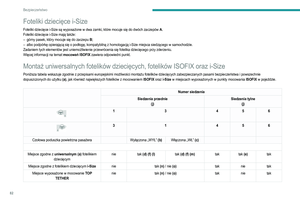 84
84 85
85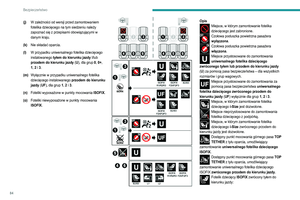 86
86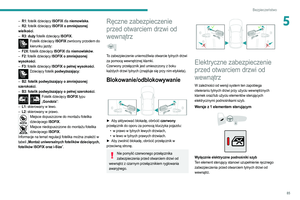 87
87 88
88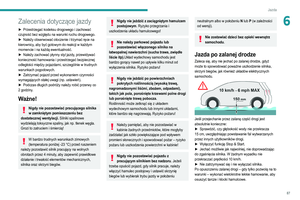 89
89 90
90 91
91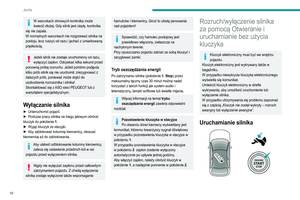 92
92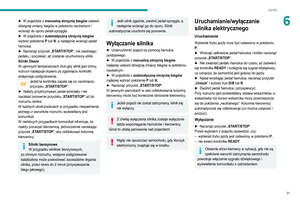 93
93 94
94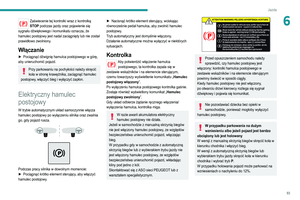 95
95 96
96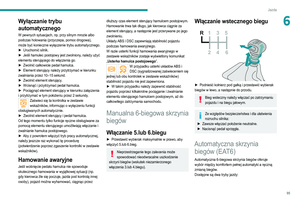 97
97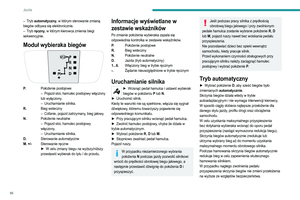 98
98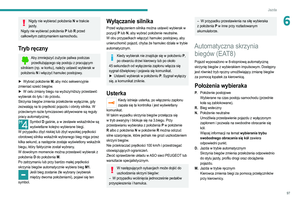 99
99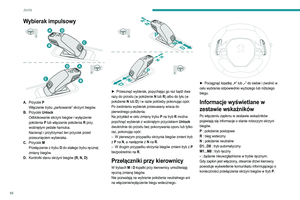 100
100 101
101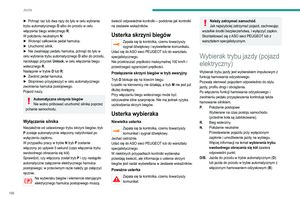 102
102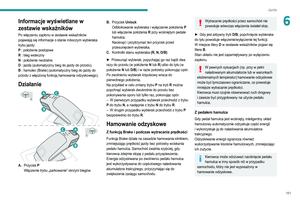 103
103 104
104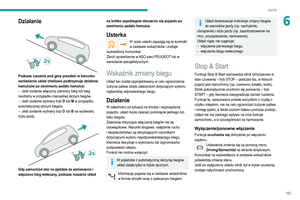 105
105 106
106 107
107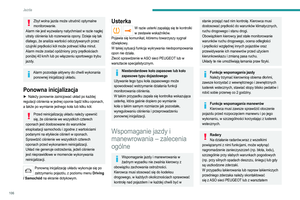 108
108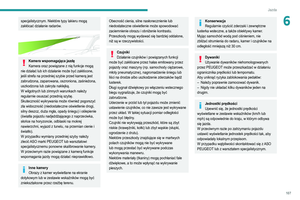 109
109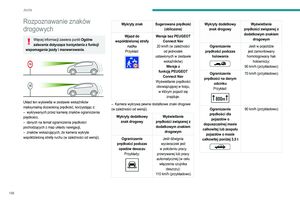 110
110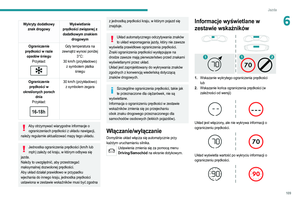 111
111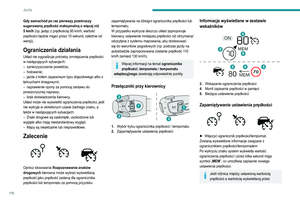 112
112 113
113 114
114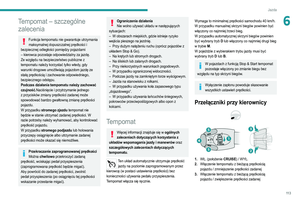 115
115 116
116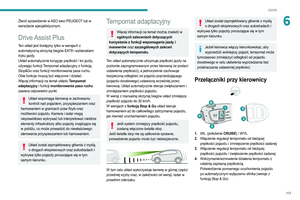 117
117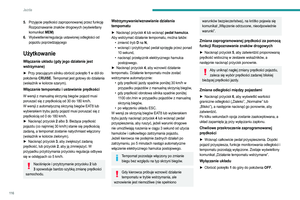 118
118 119
119 120
120 121
121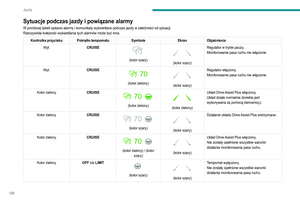 122
122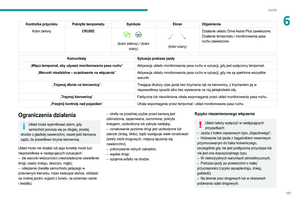 123
123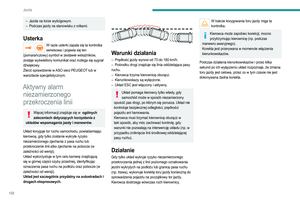 124
124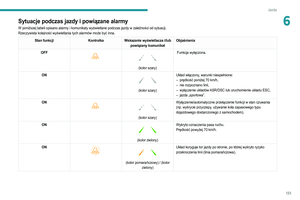 125
125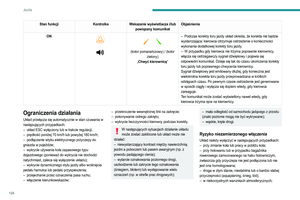 126
126 127
127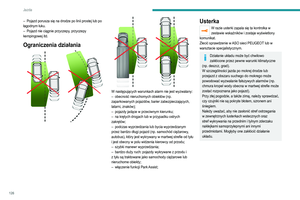 128
128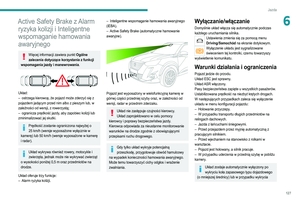 129
129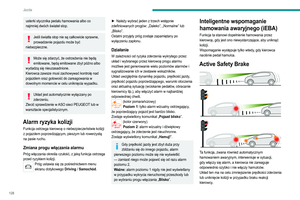 130
130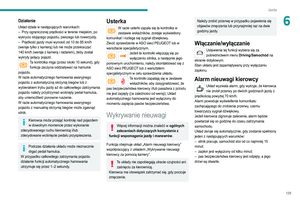 131
131 132
132 133
133 134
134 135
135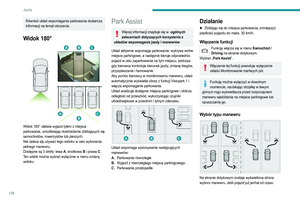 136
136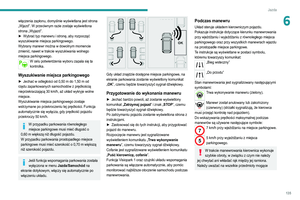 137
137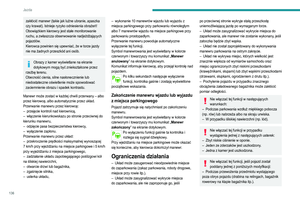 138
138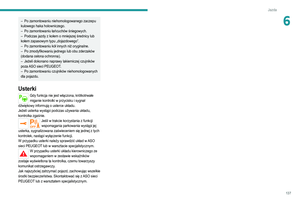 139
139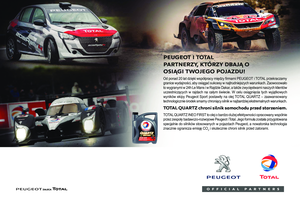 140
140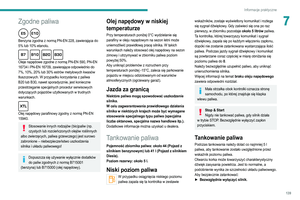 141
141 142
142 143
143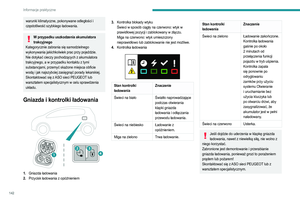 144
144 145
145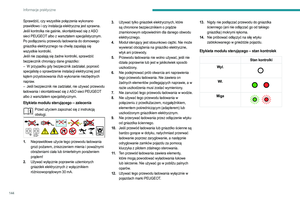 146
146 147
147 148
148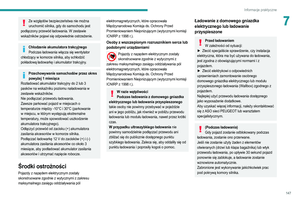 149
149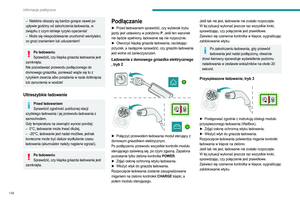 150
150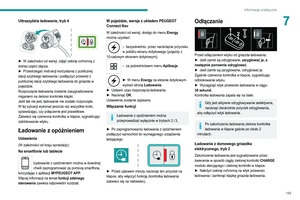 151
151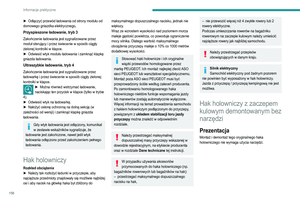 152
152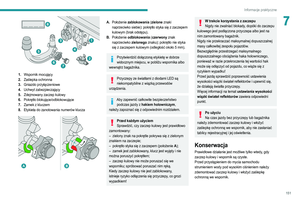 153
153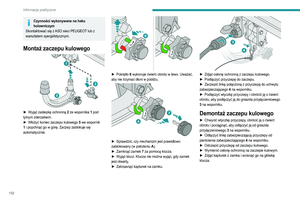 154
154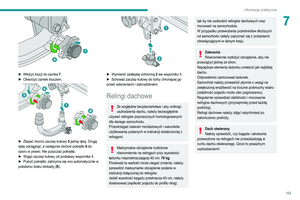 155
155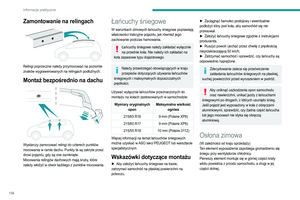 156
156 157
157 158
158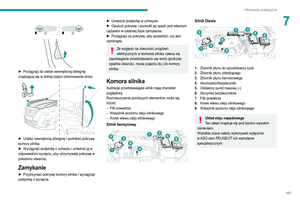 159
159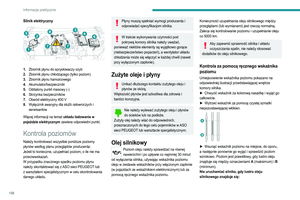 160
160 161
161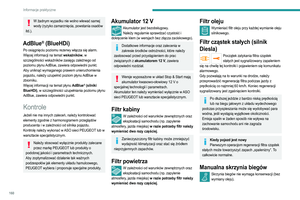 162
162 163
163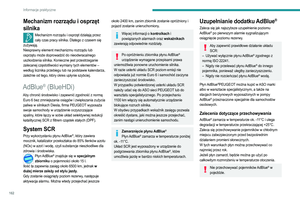 164
164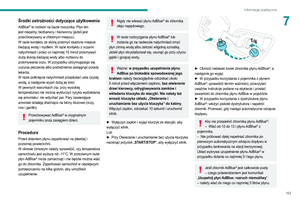 165
165 166
166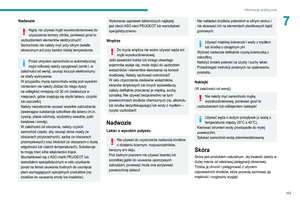 167
167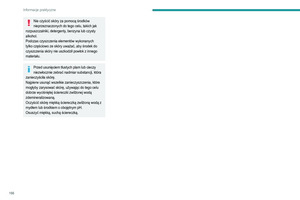 168
168 169
169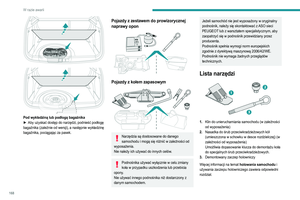 170
170 171
171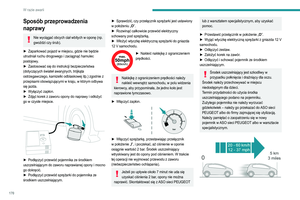 172
172 173
173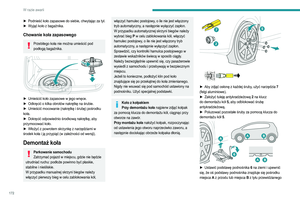 174
174 175
175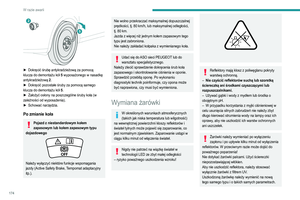 176
176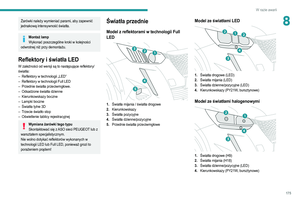 177
177 178
178 179
179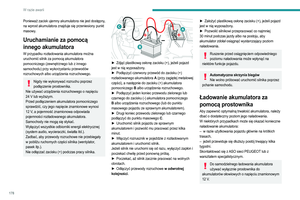 180
180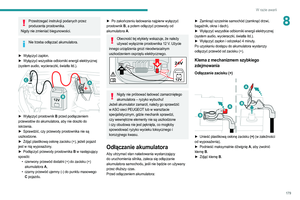 181
181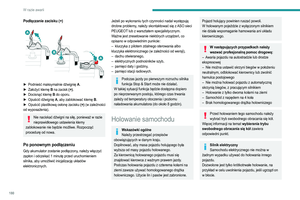 182
182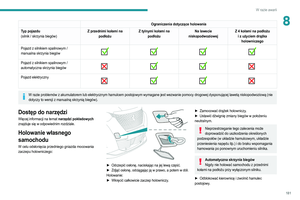 183
183 184
184 185
185 186
186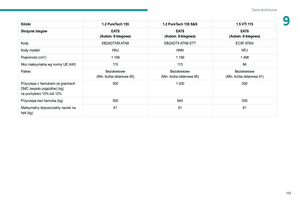 187
187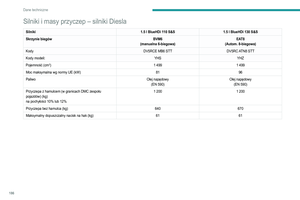 188
188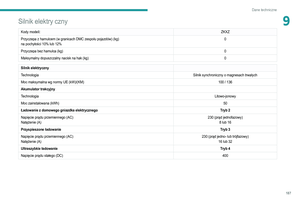 189
189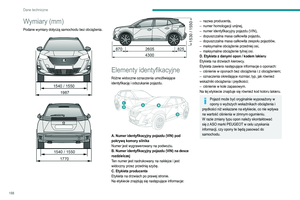 190
190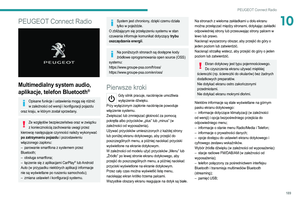 191
191 192
192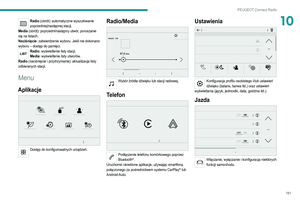 193
193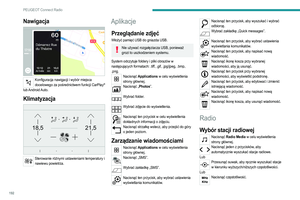 194
194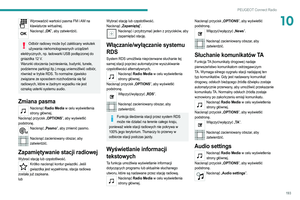 195
195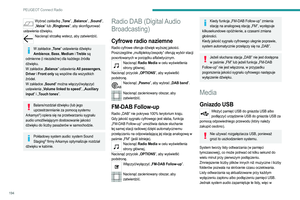 196
196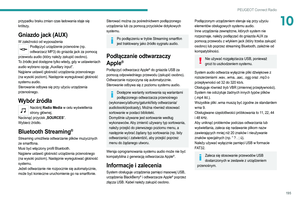 197
197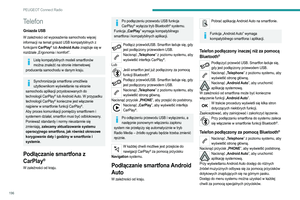 198
198 199
199 200
200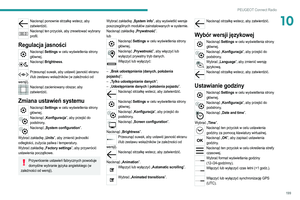 201
201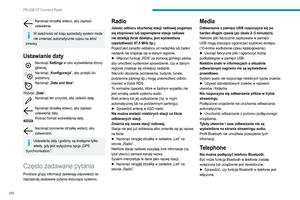 202
202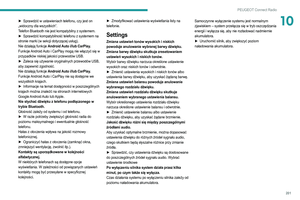 203
203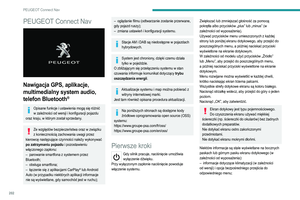 204
204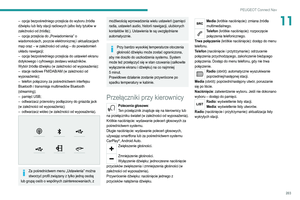 205
205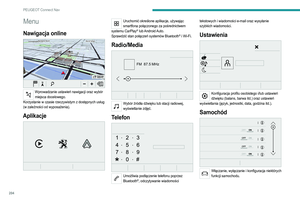 206
206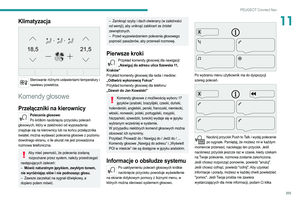 207
207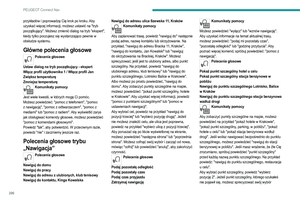 208
208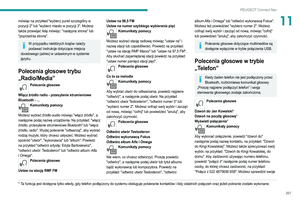 209
209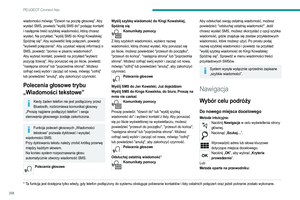 210
210 211
211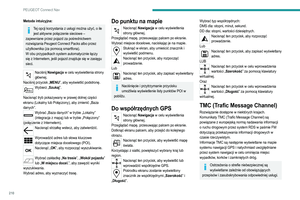 212
212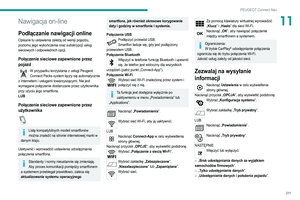 213
213 214
214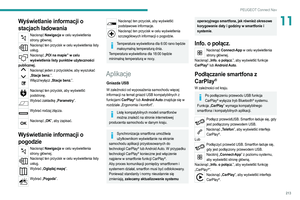 215
215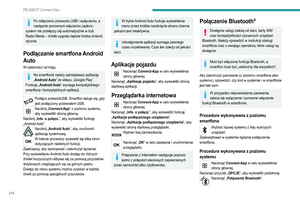 216
216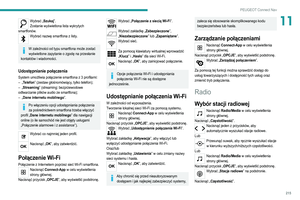 217
217 218
218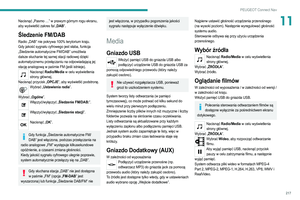 219
219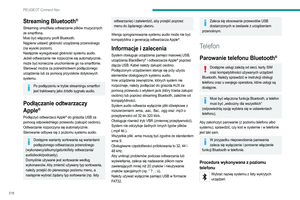 220
220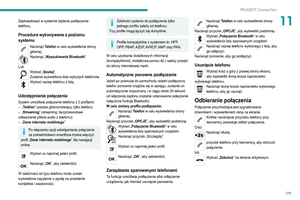 221
221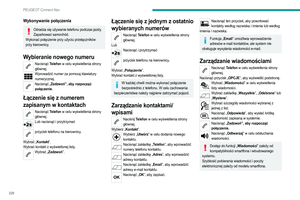 222
222 223
223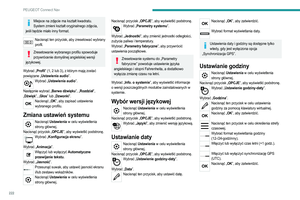 224
224 225
225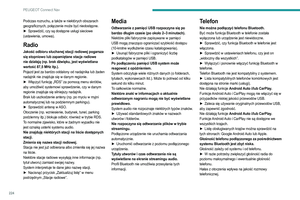 226
226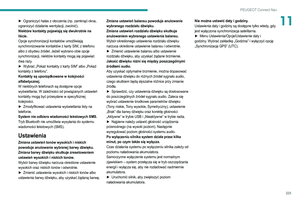 227
227 228
228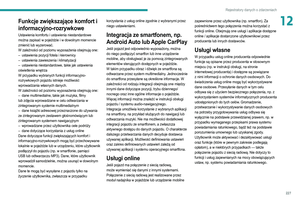 229
229 230
230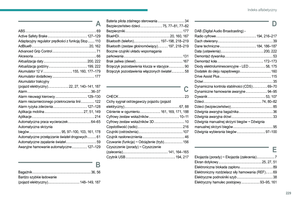 231
231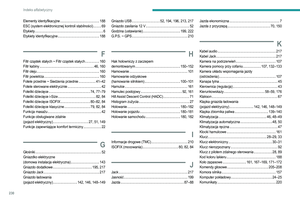 232
232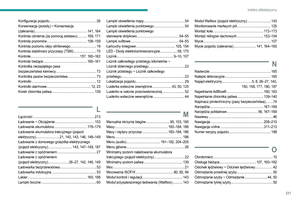 233
233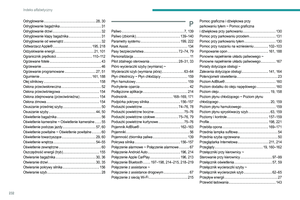 234
234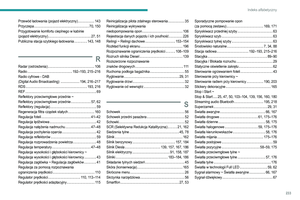 235
235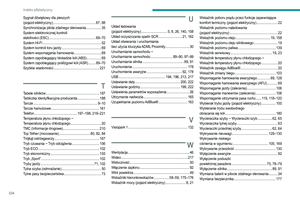 236
236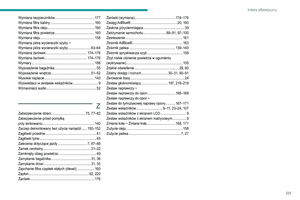 237
237 238
238 239
239 240
240 241
241 242
242 243
243 244
244 245
245 246
246 247
247 248
248 249
249 250
250 251
251 252
252 253
253 254
254 255
255 256
256 257
257 258
258 259
259